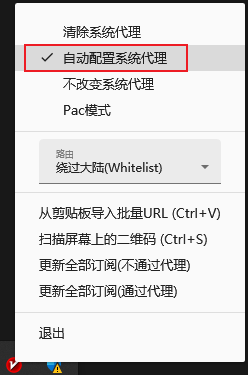如何使用 Just My Socks 科学上网
BandwagonHost,由于发音类似,俗称“搬瓦工”。隶属于加拿大 IT7 Networks 旗下,从 2004 年开始开始提供虚拟主机、VPS、独立服务器等服务。
由于支持支付宝支付,他们家的 VPS 常被中国用户购买用于“科学上网”。看到这种巨大的需求,官方在 2018 年 10 月直接推出“机场”服务 Just My Socks,支持 Shadowsocks/V2Ray。
最大的优点是,一旦有 IP 被封,官方会自动进行替换,保证可用性。
第一步:购买服务方案
| 推荐方案 | 流量 | 带宽 | 设备数量 | 价格 |
|---|---|---|---|---|
| LA 500 最便宜 | 500 GB/月 | 2.5 Gbps | 5 | $5.88/月 |
最新优惠码
JMS9272283 (5.2% 循环折扣)如何使用?
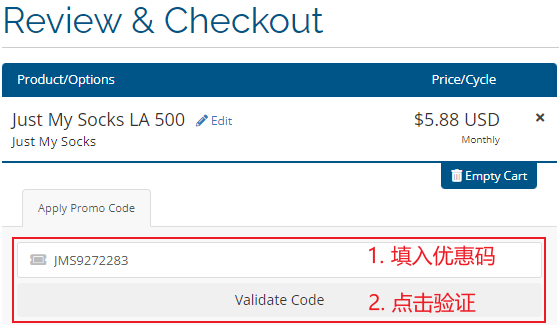
购买完成后,点击 Services -> My Services,选择刚才购买的服务查看详情。
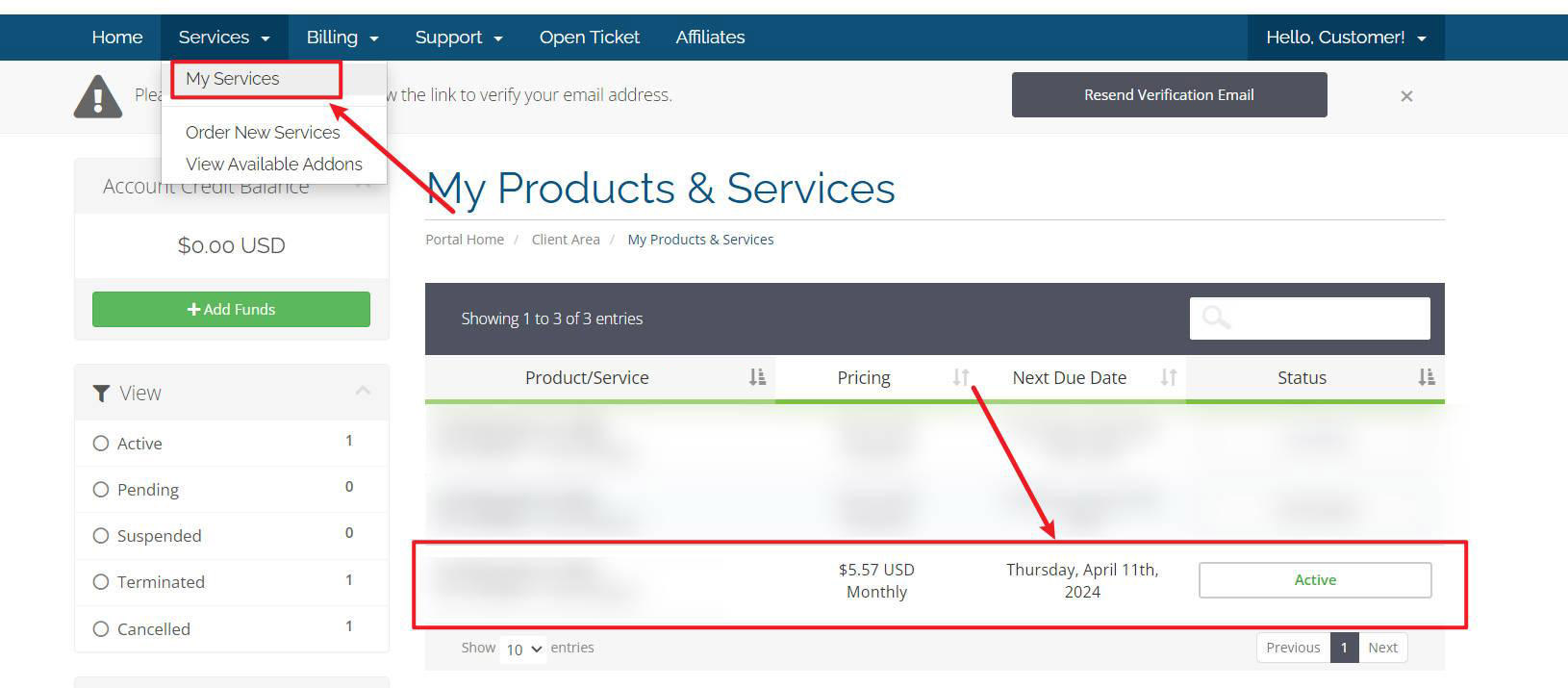
在详情页中点击 Subscription,即可看到此服务的订阅链接,后面配置客户端的时候要用到。订阅链接有2个,一般用第一个即可,第二个作为备用。
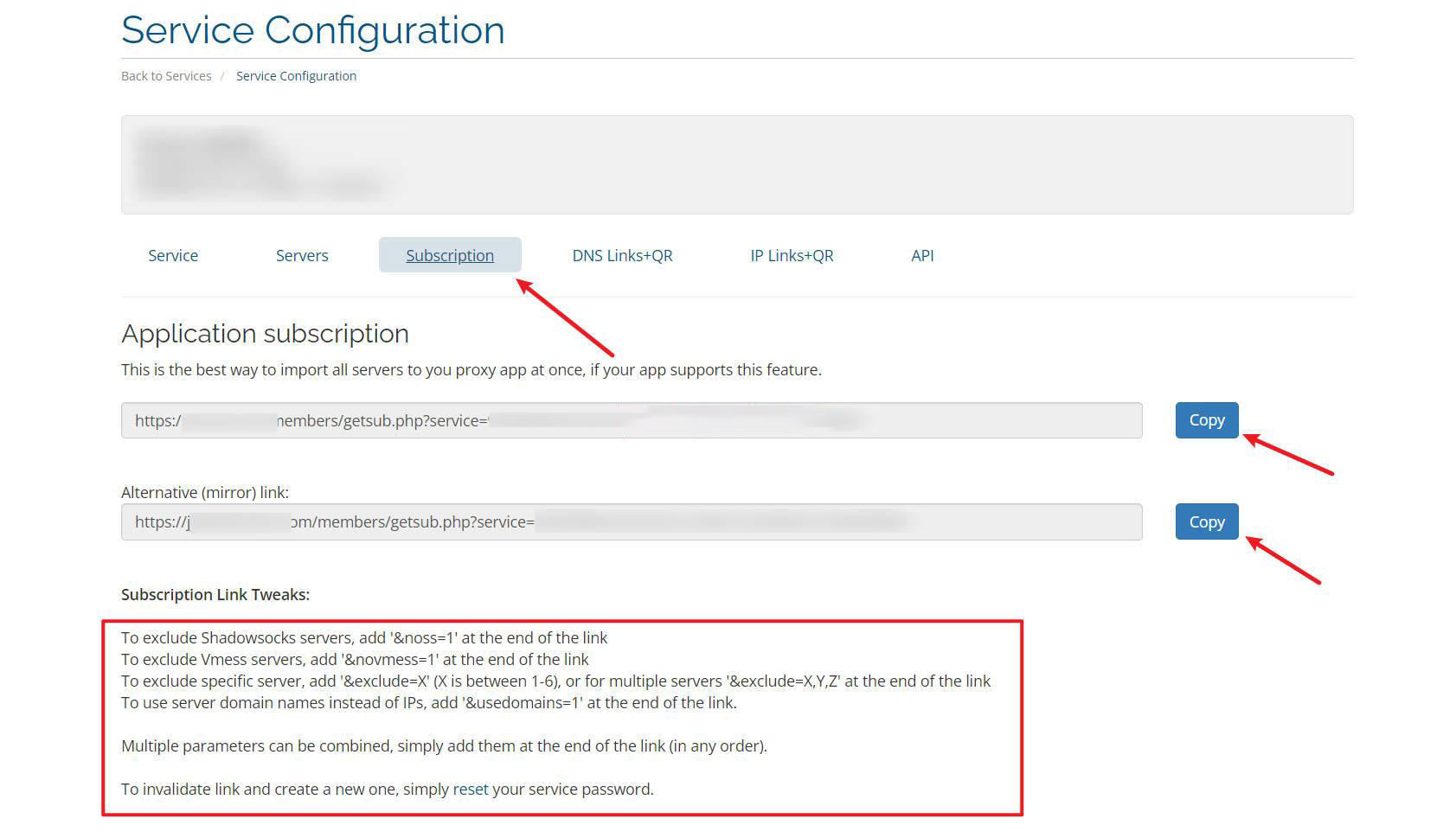
第二步:配置客户端
| 平台 | 客户端下载 | 教程 |
|---|---|---|
| Windows | V2rayN | 配置 |
| Android | V2rayNG | 配置 |
| macOS | V2rayU | 配置 |
| iOS | 获取iOS科学上网客户端 |
以 Windows 平台下的 V2rayN 为例:
- 在 GitHub 版本发布页面中找到最近一次更新的版本,根据你的电脑配置选择相应的文件下载(Windows 64位系统首次下载使用选择
v2rayN-With-Core.zip)。
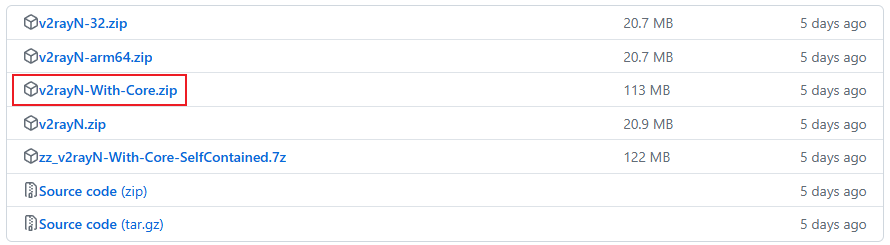
- 下载完成后解压缩到任意位置,双击运行
v2rayN.exe。(如果软件崩溃无法运行,你可能需要更新 .NET framework 4.8)
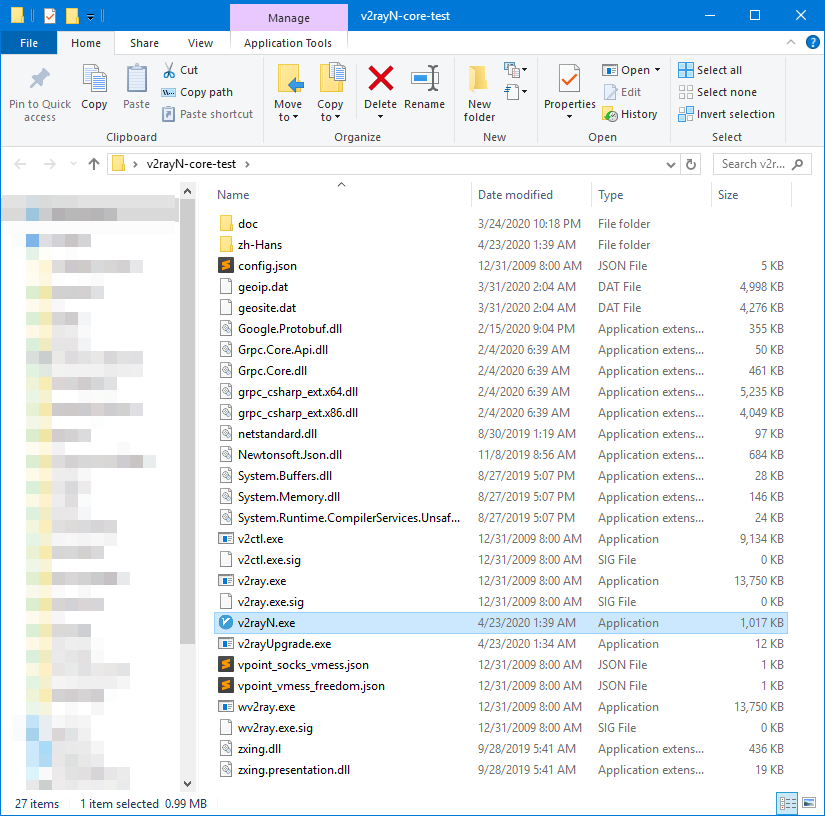
- 左键单击桌面右下角托盘位置的 v2rayN 图标,打开主界面。

- 在主界面中,点击
订阅分组->订阅分组设置。
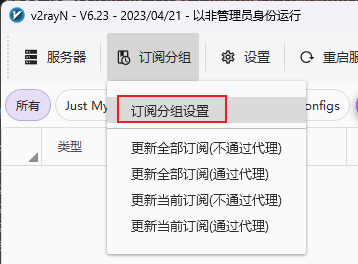
- 点击
添加按钮。
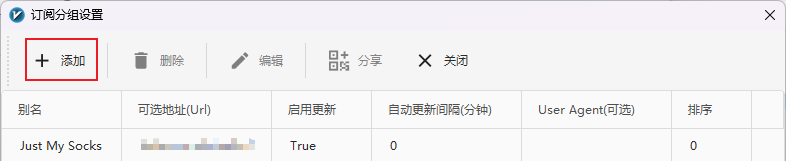
- 在弹出的
订阅分组编辑窗口中,输入别名(随便填写,供自己区分订阅链接用)和可选地址(Url)(填入在第一步中获取到的 Just My Socks 服务的订阅链接),开启启用更新开关,点击确定按钮。
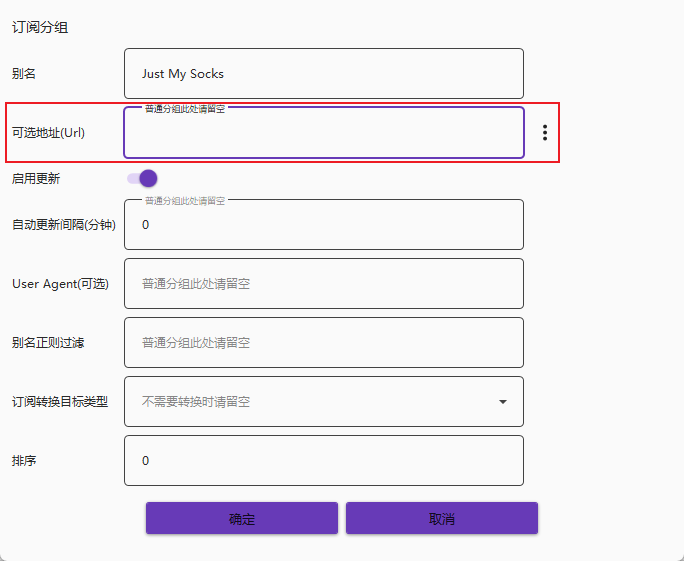
- 关闭
订阅分组设置窗口,回到主界面,此时其中应该已经刷新出了通过订阅链接获取到的全部 Just My Socks 服务地址。右键点击任意一个,选择设为活动服务器(或者左键点击,然后按下Enter键)。
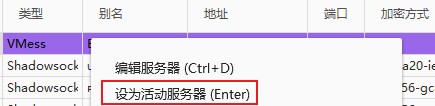
- 右键单击桌面右下角托盘位置的 v2rayN 图标,选择
自动配置系统代理,路由选择绕过大陆(Whitelist),即可开启“科学上网”之旅。